
Daftar Isi:
- Langkah 1: Apa yang Anda Butuhkan?
- Langkah 2: Menghubungkan Semuanya
- Langkah 3: Buat Sumber Data Baru di Ubidots
- Langkah 4: Pilih Raspberry Pi Sebagai Sumber Data Baru Anda
- Langkah 5: Buat Dua Variabel Baru
- Langkah 6:
- Langkah 7: Catat ID Variabel Anda
- Langkah 8: Tambahkan Widget ke Dasbor Anda
- Langkah 9: Pilih Switch Widget
- Langkah 10: Buat Widget Indikator
- Langkah 11: Selesai
- Langkah 12: Mengkodekan Pi Raspberry Anda
- Langkah 13: Mengakhiri
- Pengarang John Day [email protected].
- Public 2024-01-30 09:55.
- Terakhir diubah 2025-01-23 14:49.

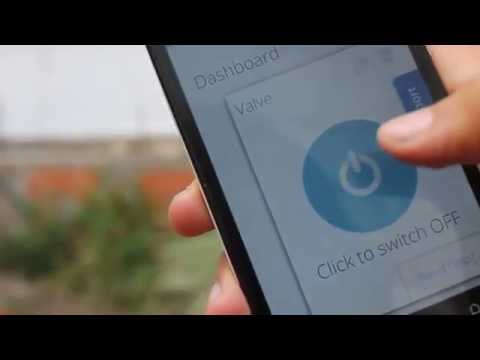
Ini adalah contoh keren yang mengajarkan Anda cara menggunakan Raspberry Pi, PiFace, dan Ubidots untuk menyirami taman Anda dari jauh. Anda akan dapat mengontrol katup listrik dari jarak jauh untuk menyirami tanaman Anda dari mana saja, hanya dengan menggunakan ponsel Anda.
Langkah 1: Apa yang Anda Butuhkan?



Nah Anda akan membutuhkan beberapa bahan:
1. Raspberry Pi Model B
2. PiFace Digital
3. Katup Air - 12V
4. Kawat Fleksibel (1Amp)
5. Jack DC
6. Adaptor daya (12V-DC 1000mA)
7. Kopling berulir PVC 3/4"
8. Pita teflon
9. Selang
10. Penyemprot
11. Akun Ubidots - atau - Lisensi STEM
Langkah 2: Menghubungkan Semuanya
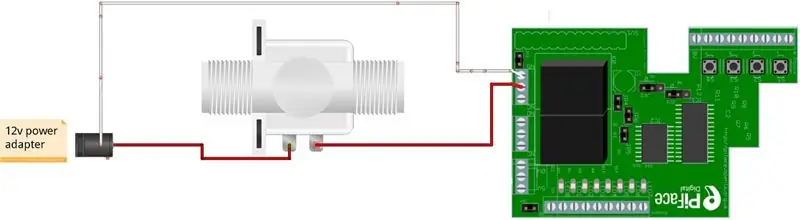
1. Hubungkan PiFace ke RaspberryPi tanpa mencolokkan adaptor daya.
2. Ikuti gambar di atas; Kabel putih terhubung ke ground (GND) dan terhubung ke terminal umum sakelar relai PiFace, sedangkan kabel merah terhubung ke pin NO (Biasanya Terbuka).
Catatan: Untuk sambungan hidrolik, pastikan menggunakan pita teflon pada setiap penyambungan agar air tidak bocor.
Langkah 3: Buat Sumber Data Baru di Ubidots
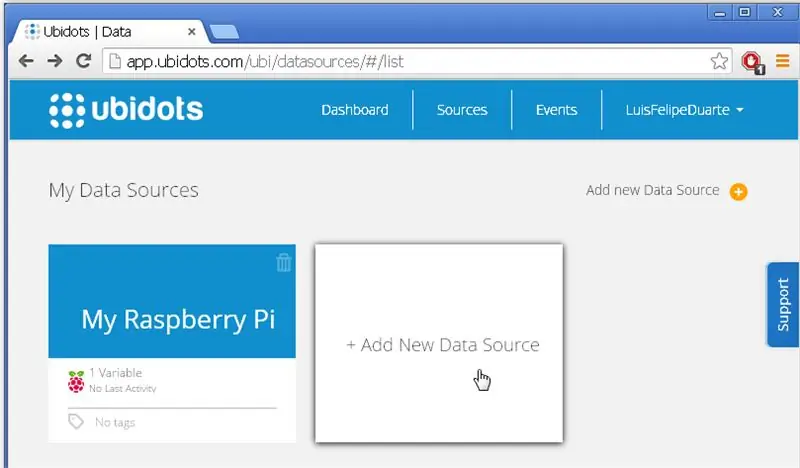
Jika Anda baru mengenal Ubidots, buka www.ubidots.com dan buat akun. Arahkan ke tab "Sumber" dan klik "Tambahkan Sumber Data baru".
Langkah 4: Pilih Raspberry Pi Sebagai Sumber Data Baru Anda
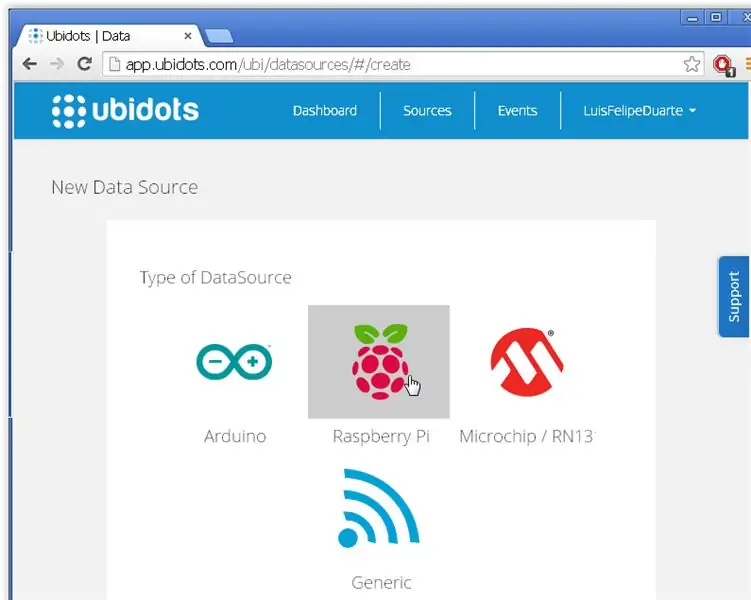
Pilih Ikon Raspberry Pi dan lanjutkan
Langkah 5: Buat Dua Variabel Baru
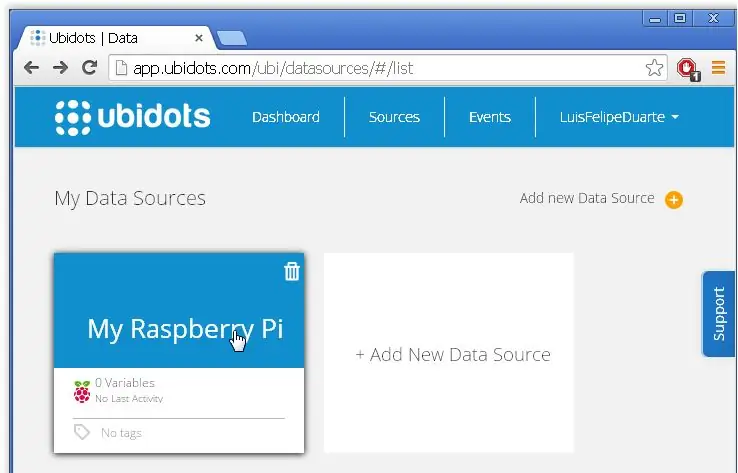
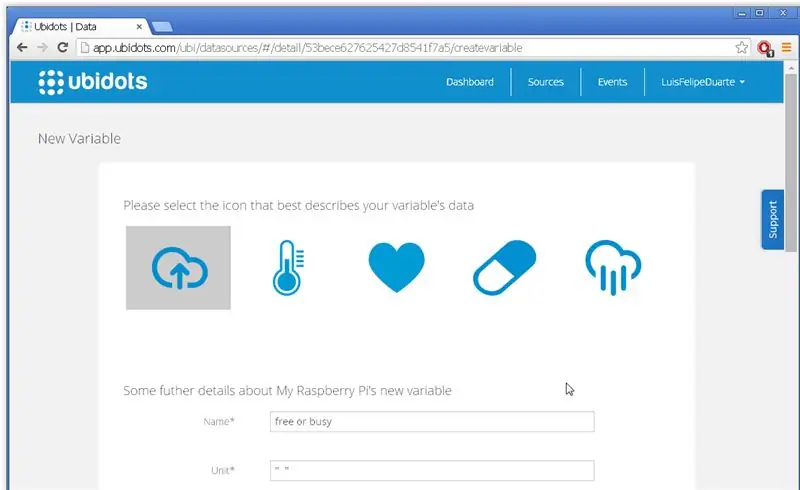
Klik sumber data Anda dan buat dua variabel baru: "valve" dan "relay_state".
Langkah 6:
Langkah 7: Catat ID Variabel Anda
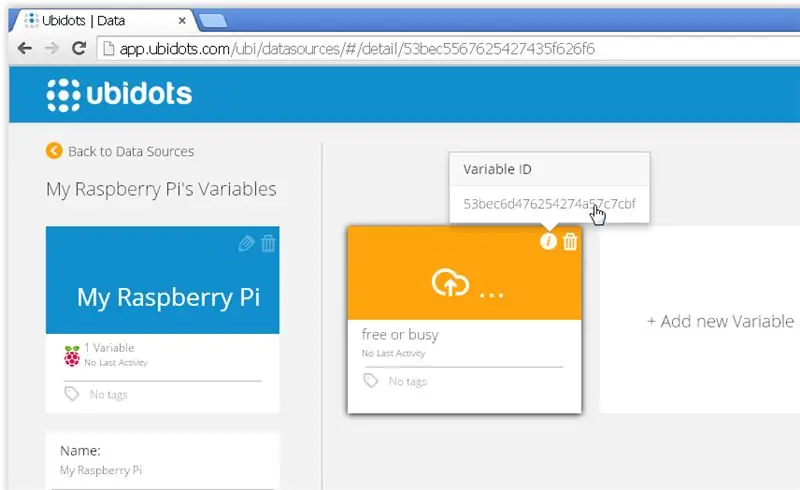
Kami akan membutuhkan id variabel untuk program Raspberry Pi kami. Kami juga membutuhkan Kunci API akun Anda.
Langkah 8: Tambahkan Widget ke Dasbor Anda
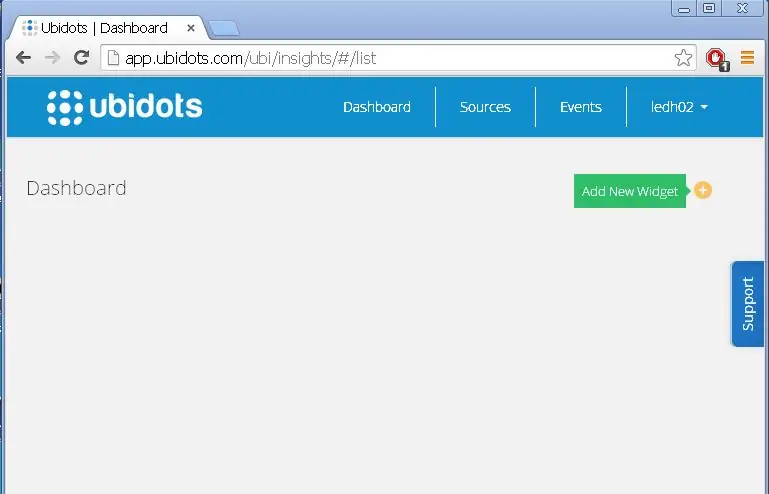
Klik pada tab "Dasbor" dan klik "Tambahkan widget Baru"
Langkah 9: Pilih Switch Widget
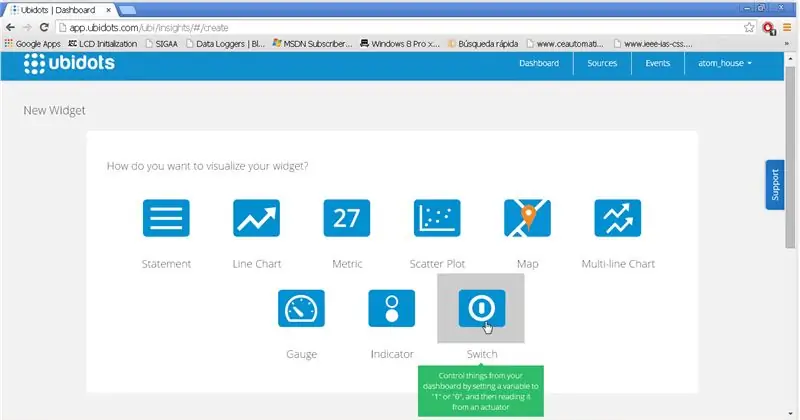
Pilih Widget Switch dan ikat ke variabel "valve". Widget ini akan menulis "1" atau "0" ke variabel "valve", yang akan kita poll nanti dari Raspberry Pi kita.
Langkah 10: Buat Widget Indikator
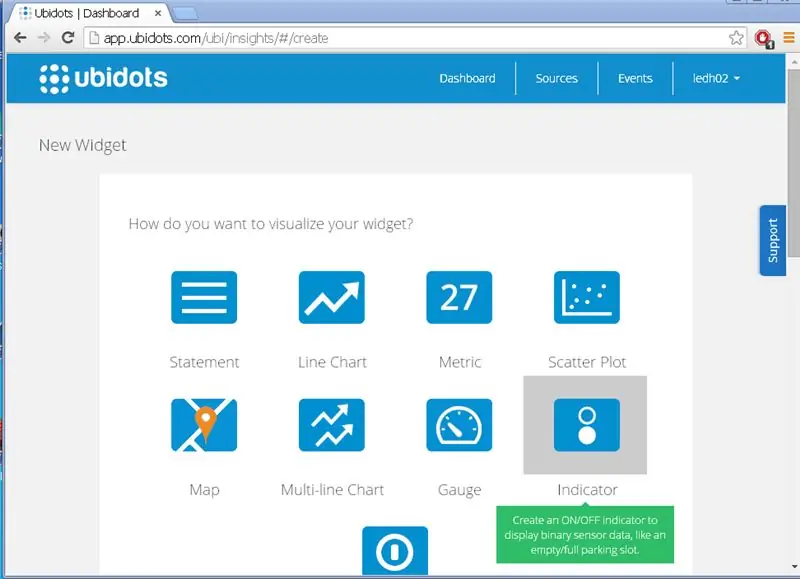
Sekarang tambahkan widget lain, pilih jenis widget "indikator" dan pilih variabel "valve_state"
Langkah 11: Selesai
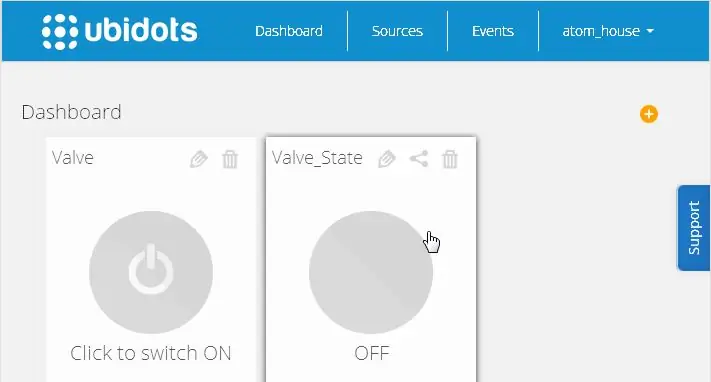
Sekarang kita memiliki dashboard yang keren, mari kita lanjutkan dengan kodenya.
Langkah 12: Mengkodekan Pi Raspberry Anda
Kami akan menganggap Anda memiliki Raspberry Pi yang berfungsi yang terhubung ke Internet. Jika tidak, periksa posting blog ini tentang pengaturan WiFi di Raspberry Pi. Kemudian login melalui terminal ke Raspberry Pi Anda dan atur modul SPI untuk berkomunikasi dengan PiFace Digital:
sudo nano /etc/modprobe.d/raspi-blacklist.conf
Tambahkan karakter "#" sebelum baris spi-bcm2708, lalu tekan CTRL-X, ketik Y dan Enter. Ini memungkinkan SPI dari boot. Sekarang mari kita instal dan atur perpustakaan PiFace Digital:
sudo apt-get updatesudo apt-get install python3-pifacedigitalio python-pifacedigitalio
Mulai ulang Pi Anda:
sudo reboot
Besar! kami siap untuk memulai pengkodean proyek kami. Buat file baru bernama "valve.py" (dengan mengetik "nano valve.py") dan tempel kode berikut ke dalamnya:
impor pifacedigitalio #Library untuk pifacedigitalio dari ubidots impor ApiClient #Library untuk Ubidots
pifacedigital = pifacedigitalio. PiFaceDigital() #Deklarasikan objek piface coba: api = ApiClient("1fc7a56bf4b539725ace7a3f4aa623e9e9620612") #Jangan lupa pasang Apikey valve = api.get_variable('53cd4cb07625425st valve Anda) ='Puc valve here'St70f.get_variable("53ce95547625420403d81468") #Letakkan di sini ID status Anda yang sebenarnya kecuali: print("cant connect") #Periksa Apikey Anda, ID variabel, dan koneksi internet while(True): lastValue = valve.get_values(1) #Dapatkan nilai terakhir katup dari Ubidots rele = pifacedigital.relays[0].value #Simpan status relai valveState.save_value({'value':rele}) #Kirim status relai ke Ubidots untuk nilai terakhir: print a['value'] if(a['value']): #Aktifkan atau nonaktifkan relai pifacedigital.output_pins[0].turn_on() else: pifacedigital.output_pins[0].turn_off()
Langkah 13: Mengakhiri
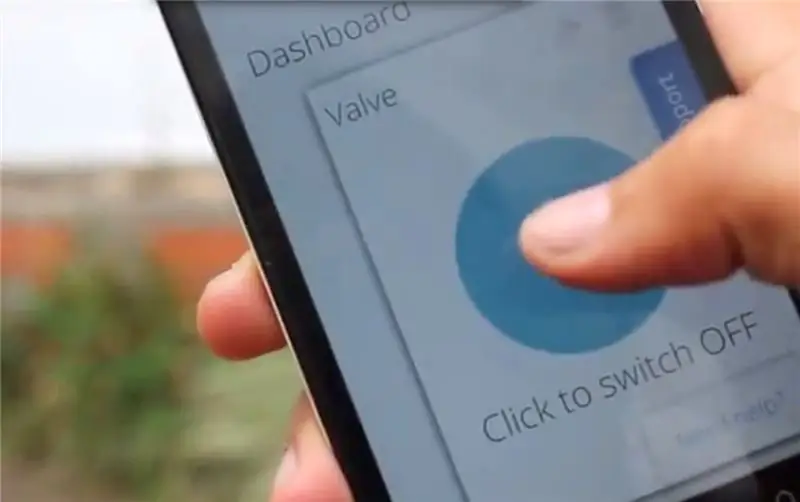
Selesai! Sekarang Anda memiliki sistem yang diaktifkan dari jarak jauh untuk menyirami tanaman Anda dari mana saja hanya menggunakan ponsel atau browser web apa pun!
Direkomendasikan:
Pengendali Jarak Jauh Berbasis LoRa - Kontrol Peralatan Dari Jarak Jauh: 8 Langkah

Pengendali Jarak Jauh Berbasis LoRa | Mengontrol Peralatan Dari Jarak Jauh: Hai, apa kabar, Guys! Akarsh di sini dari CETech. Dalam proyek ini, kita akan membuat remote control yang dapat digunakan untuk mengontrol berbagai instrumen seperti LED, motor atau jika kita berbicara tentang kehidupan kita sehari-hari, kita dapat mengontrol aplikasi rumah kita
Tutorial Ganda SONOFF: Mengontrol Peralatan Listrik Anda dari Jarak Jauh Menggunakan MQTT dan Ubidots: 4 Langkah

Tutorial Ganda SONOFF: Mengontrol Peralatan Listrik Anda dari Jarak Jauh Menggunakan MQTT dan Ubidots: Relai Wi-Fi seharga $9 ini dapat mengontrol dua peralatan sekaligus. Pelajari cara menghubungkannya ke Ubidots dan lepaskan potensi penuhnya! Dalam panduan ini Anda akan belajar cara mengontrol beberapa peralatan 110V melalui Wi-Fi seharga $9, menggunakan SONOFF Dual Itead
Lampu Desktop RGB yang Dikendalikan dari Jarak Jauh: 5 Langkah

Lampu Desktop RGB yang Dikendalikan dari Jarak Jauh: Proyek ini mendemonstrasikan penggunaan firebase sebagai server untuk mengontrol dan memanipulasi lampu led di sepanjang bagian belakang meja saya
Lampu Ruang LED Animasi yang dikendalikan dari jarak jauh: 5 Langkah (dengan Gambar)

Lampu Ruang LED Animasi yang dikendalikan dari jarak jauh: Bagi mereka yang menginginkan pertunjukan cahaya warna-warni yang menenangkan atau memesona, baik untuk kamar bayi, dekorasi Natal, atau hanya untuk bersenang-senang, inilah penambah suasana saya. Saya mendapatkan tanggapan yang sangat antusias dari bayi berusia 6 bulan hingga anak yang lebih besar
Pelepasan Kabel Jarak Jauh Olympus Evolt E510 (Versi 2 Dengan Fokus Otomatis pada Jarak Jauh): 6 Langkah (dengan Gambar)

Olympus Evolt E510 Remote Cable Release (Versi 2 Dengan Fokus Otomatis pada Remote): Kemarin saya membuat remote satu tombol sederhana untuk Olympus E510 saya. Sebagian besar kamera memiliki tombol pelepas rana (tombol yang Anda tekan untuk mengambil gambar) yang memiliki dua mode. Jika tombol ditekan perlahan, kamera akan fokus otomatis dan mengukur cahaya
